Radio Silence to popularna aplikacja Mac, która pozwala użytkownikom blokować dostęp do Internetu określonym aplikacjom. Chociaż może to być przydatne narzędzie do zwiększania prywatności i kontrolowania dostępu do sieci, może nadejść czas, kiedy nie będziesz już potrzebować lub chcieć tego oprogramowania w swoim systemie. Niezależnie od tego, czy masz problemy ze zgodnością, czy po prostu szukasz alternatyw, proces odinstaluj Radio Silence z komputera Mac wymaga czegoś więcej niż tylko przeciągnięcia go do Kosza.
W tym artykule przedstawimy szczegółowy przewodnik, jak odinstalować Radio Silence z komputera Mac, zapewnienie czystego procesu dezinstalacji i przywrócenie ustawień sieciowych. Wykonaj poniższe czynności, aby odzyskać pełną kontrolę nad połączeniem internetowym.
Spis treści: Część 1. Czy cisza radiowa jest bezpieczna?Część 2. Jak mogę odinstalować Radio Silence z mojego Maca?Część 3. Jak całkowicie i bez wysiłku odinstalować Radio Silence?Część 4. streszczenie
Część 1. Czy cisza radiowa jest bezpieczna?
Radio Silence to aplikacja Mac, która pozwala użytkownikom blokować dostęp do Internetu dla określonych aplikacji. Zapewnia użytkownikom kontrolę nad ich łącznością sieciową, umożliwiając im uniemożliwienie niektórym aplikacjom dostępu do Internetu, podczas gdy innym umożliwia bezproblemowe łączenie. Jednak użytkownicy mogą mieć obawy co do bezpieczeństwa i skuteczności Radio Silence, co rodzi pytanie: Czy Radio Silence jest bezpieczne?
Samo Radio Silence jest legalną i bezpieczną aplikacją. Jest rozwijany przez Juuso Salonena i jest dostępny w Mac App Store od kilku lat. Aplikacja działa zgodnie z regułami zapory systemowej i nie stwarza żadnych nieodłącznych zagrożeń bezpieczeństwa. Został zaprojektowany w celu zwiększenia prywatności użytkownika i kontroli nad połączeniami sieciowymi, a wielu użytkowników uznało go za cenne narzędzie.
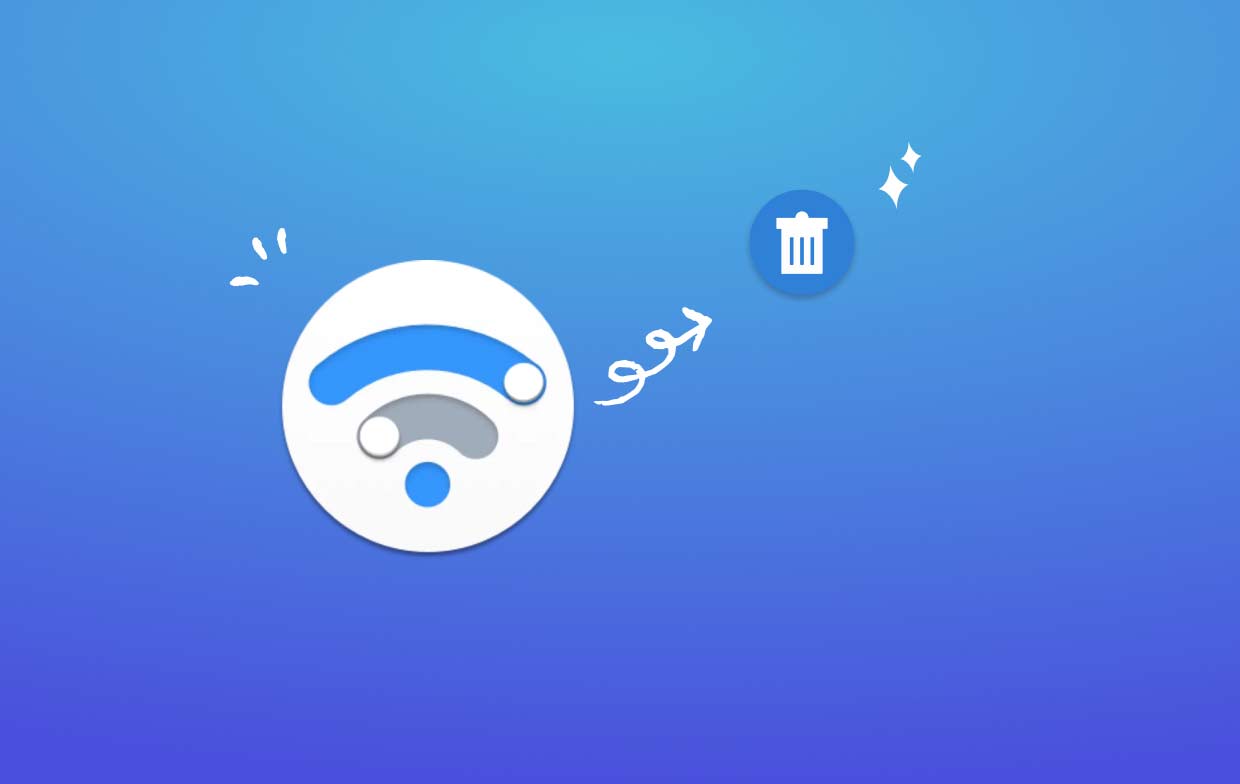
Biorąc to pod uwagę, istnieją okoliczności, w których użytkownicy mogą chcieć odinstalować Radio Silence z komputera Mac. Problemy ze zgodnością z niektórymi aplikacjami lub aktualizacjami systemu mogą czasami wystąpić konflikty lub nieoczekiwane zachowanie.
Ponadto niektórzy użytkownicy mogą stwierdzić, że nie potrzebują już funkcji zapewnianych przez Radio Silence lub wolą alternatywne rozwiązania zarządzania dostępem do Internetu. W takich przypadkach niezbędne jest prawidłowe odinstalowanie aplikacji, aby zapewnić czyste usunięcie i przywrócenie domyślnych ustawień sieciowych systemu.
Odinstalowanie aplikacji może wydawać się proste, ale usunięcie Radio Silence z komputera Mac może wiązać się z określonymi wyzwaniami. Oto kilka typowych problemów, które użytkownicy mogą napotkać podczas procesu dezinstalacji:
- Niepełne usunięcie: Przeciągnięcie aplikacji Radio Silence do Kosza nie powoduje całkowitego usunięcia wszystkich powiązanych plików i konfiguracji.
- Ustawienia sieci: Radio Silence modyfikuje ustawienia zapory na komputerze Mac, aby blokować lub zezwalać określonym aplikacjom.
- Pozycje startowe: Radio Silence mogło zostać ustawione tak, aby uruchamiało się automatycznie podczas uruchamiania komputera Mac. Nieusunięcie tych elementów startowych może spowodować, że aplikacja będzie nadal działać w tle, nawet po odinstalowaniu.
- Preferencje i pliki pamięci podręcznej: Podobnie jak wiele aplikacji, Radio Silence tworzy pliki preferencji i dane w pamięci podręcznej. Pliki te mogą zajmować cenne miejsce w pamięci masowej.
Część 2. Jak mogę odinstalować Radio Silence z mojego Maca?
Jeśli zdecydowałeś się odinstalować Radio Silence z komputera Mac, ważne jest, aby wykonać odpowiednie kroki, aby zapewnić całkowite usunięcie. Oto przewodnik krok po kroku, który pomoże Ci ręcznie odinstalować Radio Silence i usunąć wszelkie ślady związane z aplikacją:
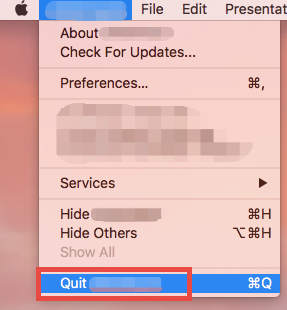
- Wyjdź z ciszy radiowej: Przed kontynuowaniem procesu dezinstalacji upewnij się, że funkcja Radio Silence nie jest uruchomiona. Możesz to zrobić, klikając prawym przyciskiem myszy jego ikonę na pasku menu i wybierając „Wyjdź z ciszy radiowej".
- Usuń Ciszę radiową z aplikacji: Otworzyć "Zastosowania” na komputerze Mac i znajdź aplikację Radio Silence. Przeciągnij ikonę aplikacji do Kosza w Docku lub kliknij prawym przyciskiem myszy i wybierz „Przenieś do Kosza”, aby odinstalować Radio Silence z komputera Mac. Alternatywnie możesz użyć opcji „Command + Usuń” skrót.
- Usuń preferencje wyciszenia radia: Radio Silence tworzy pliki preferencji, które mogą pozostać w systemie nawet po usunięciu aplikacji. Aby usunąć te preferencje, przejdź do Finder menu, kliknij „Go” i wybierz „Przejdź do folderu”. Typ "
~/Library/Preferences”I naciśnij Wchodzę. Znajdź plik preferencji o nazwie „com.radiosilenceapp.radio.plist” i przenieś go do Kosza. - Wyczyść pliki pamięci podręcznej: Radio Silence tworzy również pliki pamięci podręcznej, które mogą się gromadzić w czasie. Aby je usunąć, przejdź do menu Findera, kliknij „Idź”, wybierz „Przejdź do folderu” i wpisz „
~/Library/Caches”. Zlokalizuj folder o nazwie „com.radiosilenceapp.radio” i usuń go. - Przywróć ustawienia zapory: Odinstalowanie programu Radio Silence nie przywróci automatycznie domyślnych ustawień zapory komputera Mac.
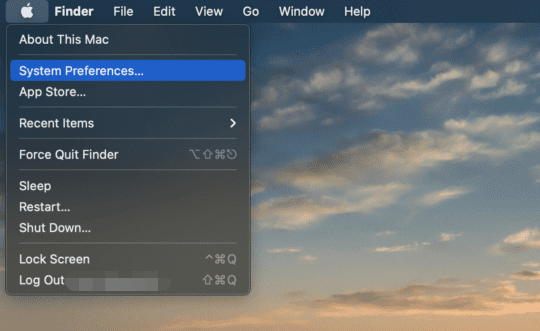
- Aby to zrobić, przejdź do Preferencje systemowe, Kliknij "Bezpieczeństwo i prywatność” i wybierz „zapora"Tab.
- Kliknij na ikonę kłódki, wchodzić swoje hasło administratora i kliknij „Wyłącz zapora”, aby wyłączyć zaporę.
- Następnie ponownie kliknij ikonę kłódki, wejdź ponownie swoje hasło i kliknij „Włącz Zaporę”, aby włączyć go z powrotem z ustawieniami domyślnymi.
Wykonując te czynności, możesz ręcznie odinstalować Radio Silence z komputera Mac i usunąć wszelkie powiązane ślady. Pamiętaj, aby ponownie uruchomić komputer Mac po zakończeniu procesu, aby mieć pewność, że wszystkie zmiany zostaną zastosowane.
Część 3. Jak całkowicie i bez wysiłku odinstalować Radio Silence?
Jeśli szukasz bardziej wydajnego i bezproblemowego sposobu na odinstalowanie Radio Silence i zapewnienie całkowitego usunięcia, możesz skorzystać z potężnego narzędzia, takiego jak iMyMac PowerMyMac. PowerMyMac to wszechstronne oprogramowanie do czyszczenia i optymalizacji komputerów Mac, które zawiera funkcję zaprojektowaną specjalnie do odinstalowywania aplikacji i usuwania powiązanych z nimi plików.
Oto jak możesz użyć PowerMyMac do całkowitego odinstalowania Radio Silence z komputera Mac:
- Pobierz i zainstaluj PowerMyMac: Odwiedź oficjalną stronę iMyMac i pobierz PowerMyMac. Zainstaluj oprogramowanie na komputerze Mac i uruchom je.
- Wybierz Uninstaller: Z głównego interfejsu PowerMyMac wybierz „Deinstalator aplikacji” z lewego paska bocznego.
- Skanuj w poszukiwaniu aplikacji: Kliknij SCAN PowerMyMac przeskanuje twój system w poszukiwaniu zainstalowanych aplikacji. Po zakończeniu skanowania zostanie wyświetlona lista aplikacji.
- Wybierz Ciszę radiową: Zlokalizuj Radio Silence na liście aplikacji i zaznacz pole obok niej. Możesz także użyć paska wyszukiwania, aby szybko znaleźć aplikację.
- Odinstaluj Ciszę Radiową: Kliknij na "CZYSZCZENIE” w prawym dolnym rogu okna, aby rozpocząć proces dezinstalacji. PowerMyMac odinstaluje Radio Silence z komputera Mac, w tym powiązane pliki i foldery.

Funkcja App Uninstaller PowerMyMac sprawia, że proces odinstalowywania aplikacji i usuwania ich resztek plików jest łatwy i dokładny. Oszczędza czas i eliminuje potrzebę ręcznego lokalizowania i usuwania rozproszonych plików w systemie. Możesz również usuń MacPilota z PowerMyMac, jeśli masz MacPilota na komputerze Mac i uznasz go za bezużyteczny.
Ponadto PowerMyMac oferuje inne przydatne funkcje, takie jak czyszczenie systemu, optymalizacja wydajności i inne, dzięki czemu jest to kompleksowe rozwiązanie do utrzymania wydajności komputera Mac. Korzystając z PowerMyMac, możesz całkowicie i bez wysiłku odinstalować Radio Silence z komputera Mac, zapewniając czyste usunięcie bez pozostawiania śladów.
Część 4. streszczenie
Podsumowując, jeśli chodzi o odinstalowanie Radio Silence z komputera Mac, można zastosować wiele podejść. Chociaż ręczne usunięcie jest możliwe, wymaga ostrożnego usunięcia powiązanych plików i przywrócenia ustawień sieciowych. Jednak dla wygodniejszego i dokładniejszego procesu dezinstalacji zaleca się użycie PowerMyMac.
Dzięki funkcji Uninstaller PowerMyMac usprawnia proces usuwania w celu odinstalowania Radio Silence z komputera Mac i jego pozostałości, zapewniając bezproblemowe działanie. Korzystając z PowerMyMac, możesz zapewnić pełną i bezproblemową dezinstalację, oszczędzając czas i skutecznie utrzymując wydajność komputera Mac.



